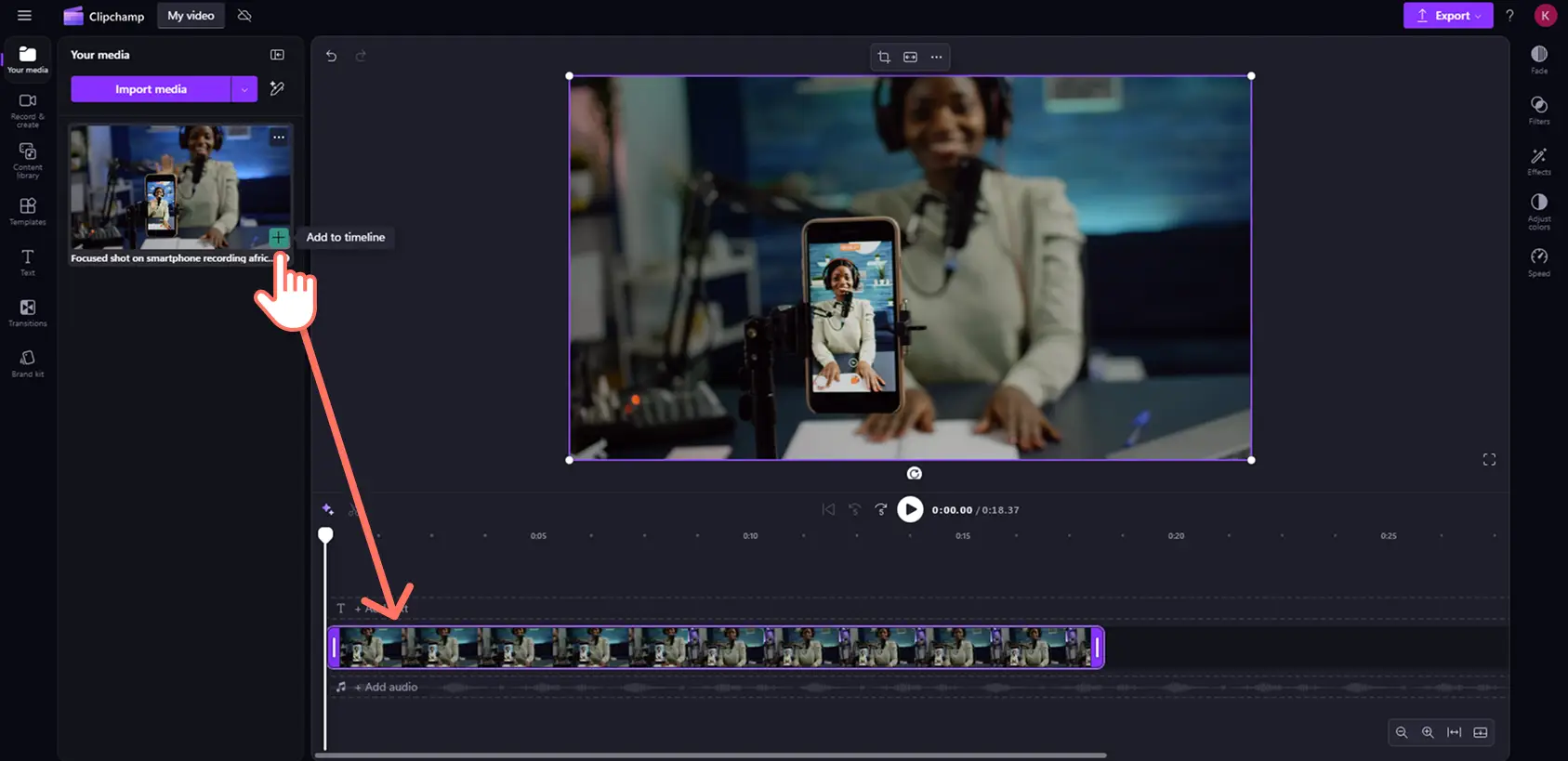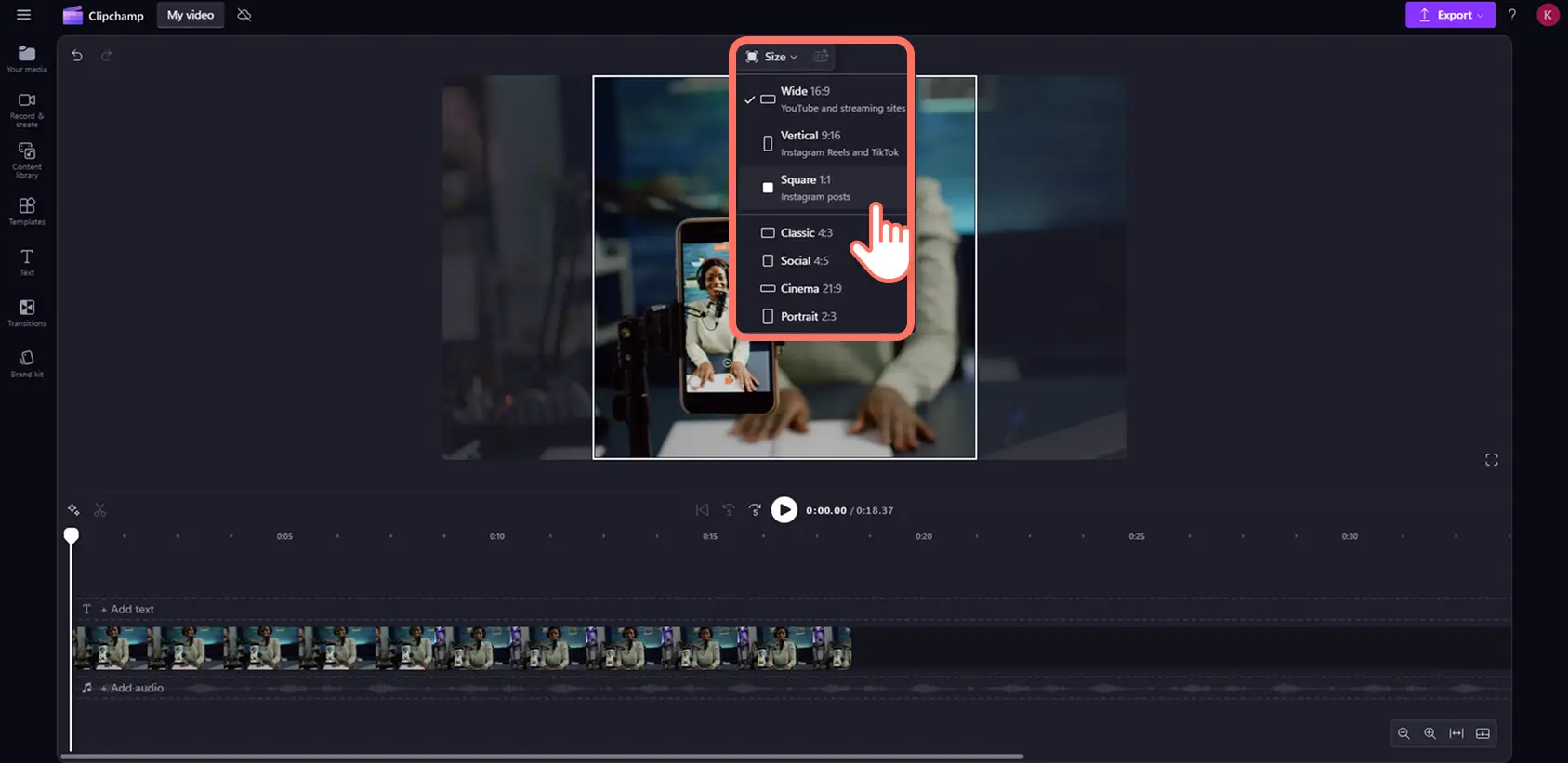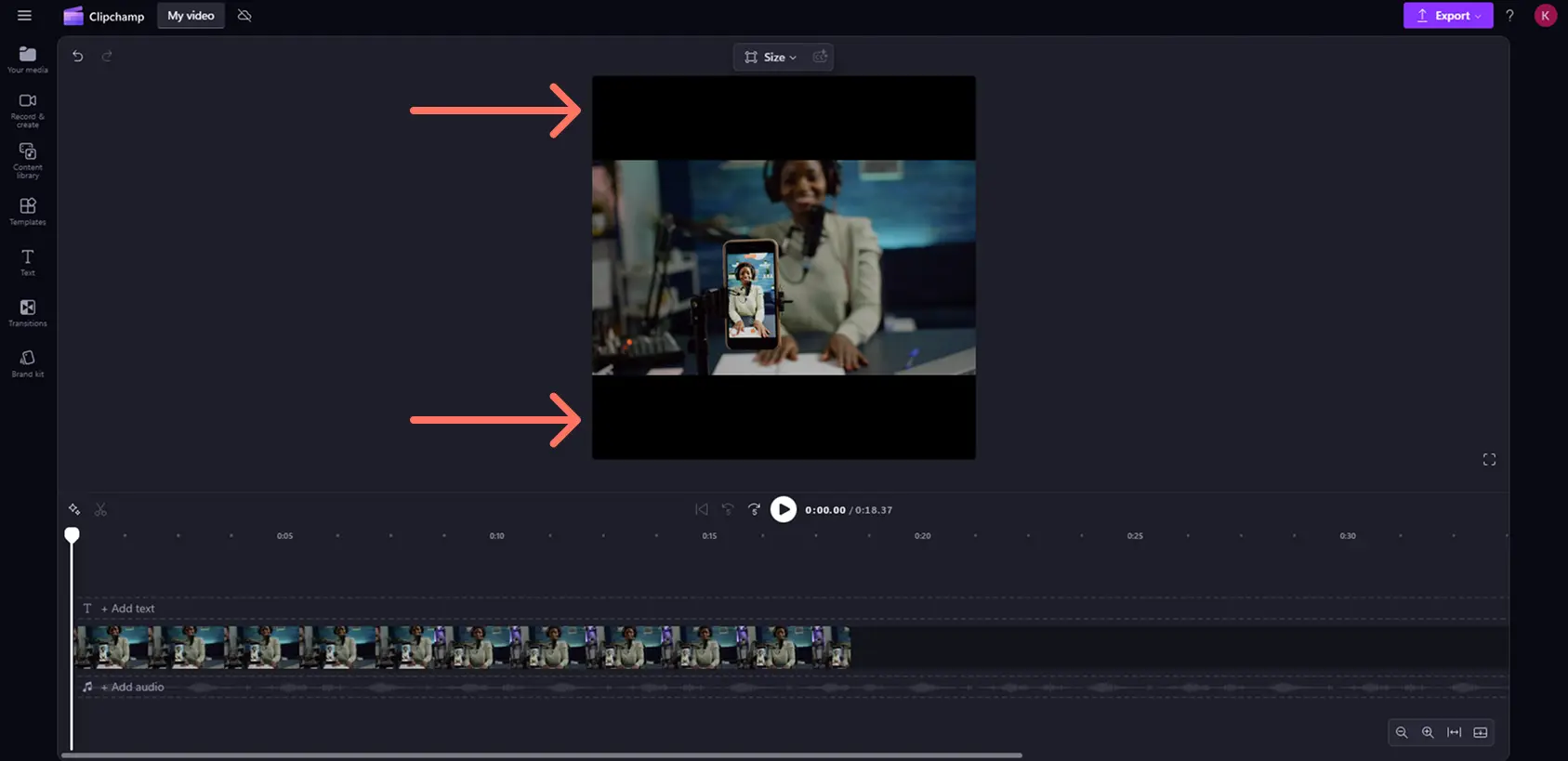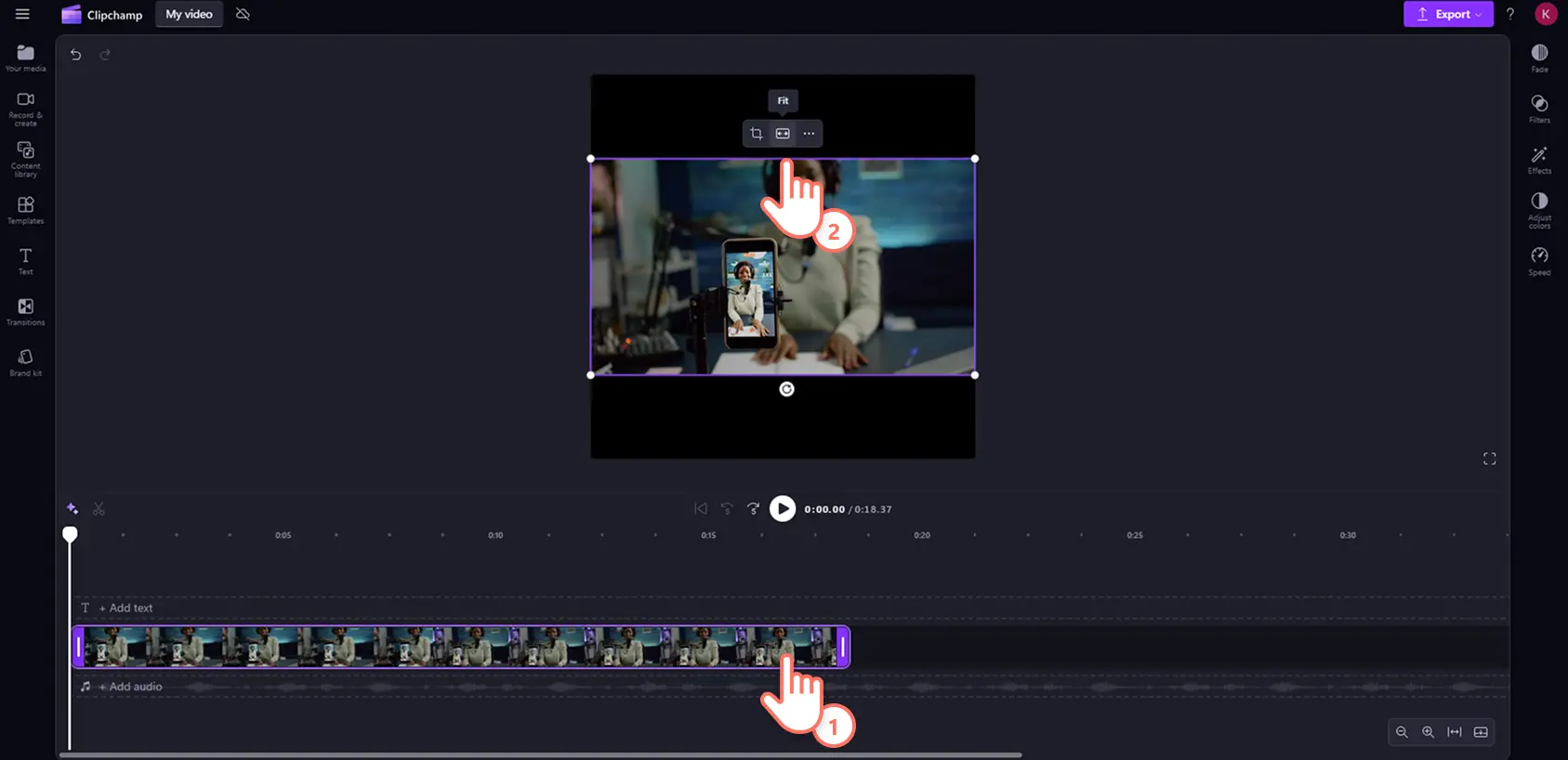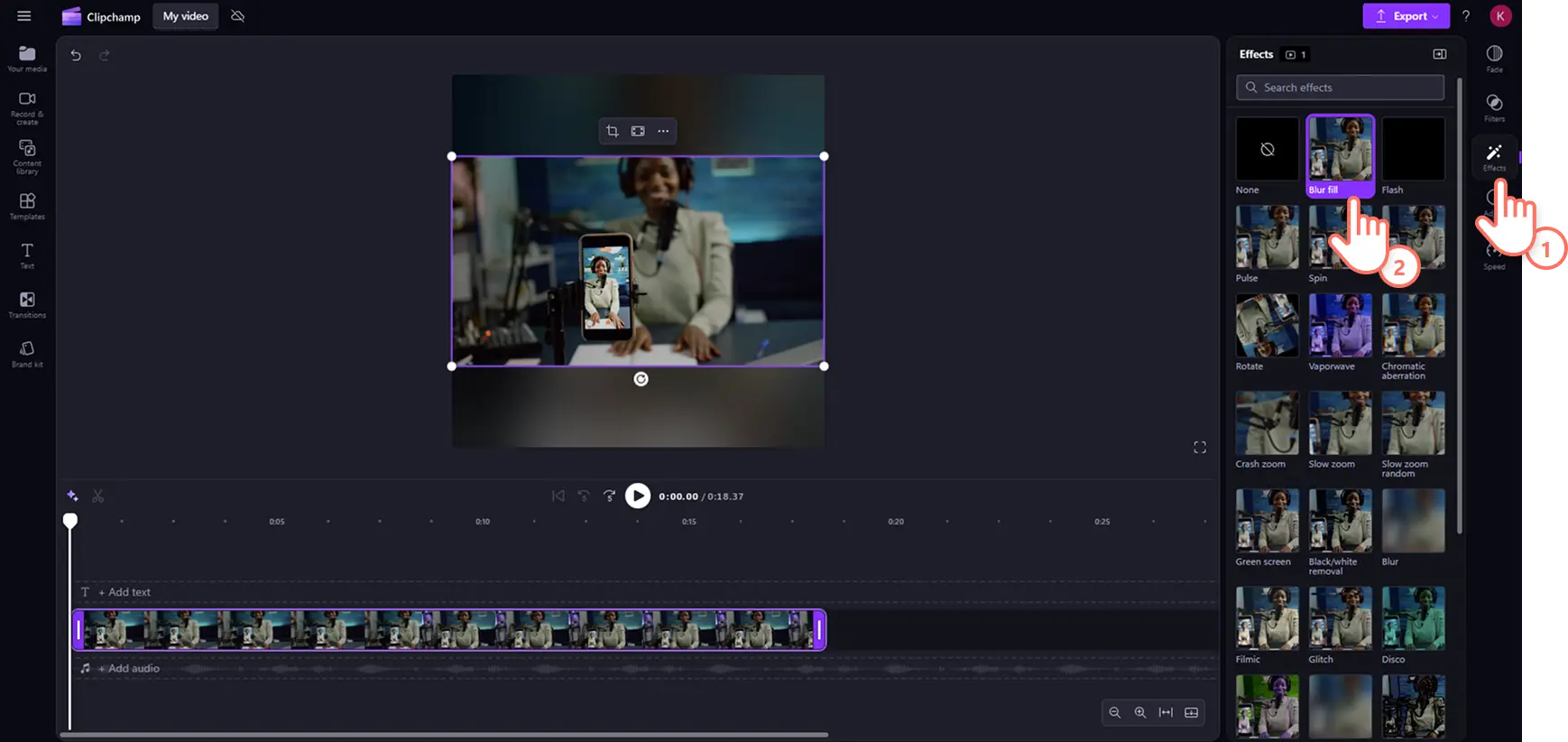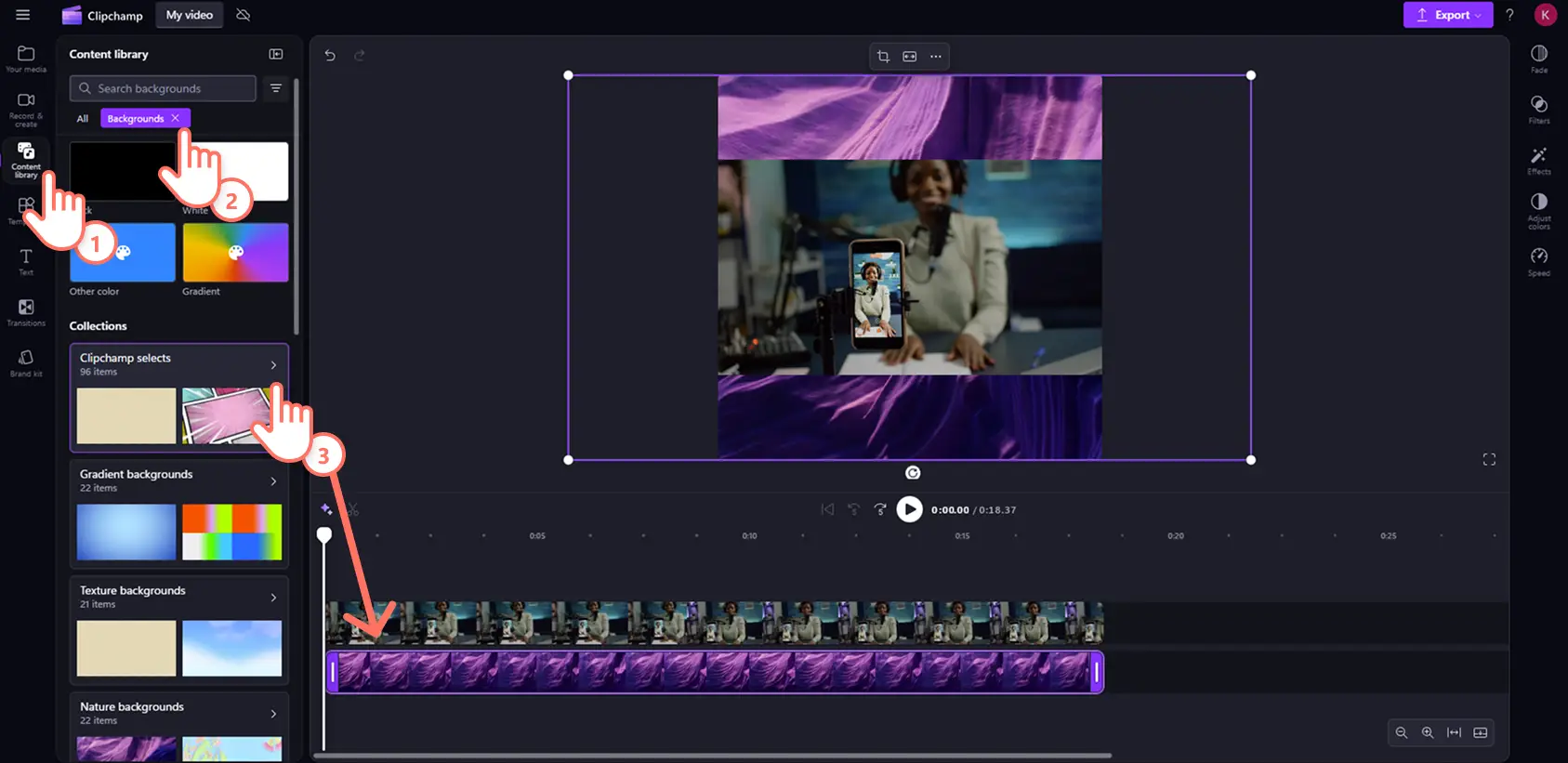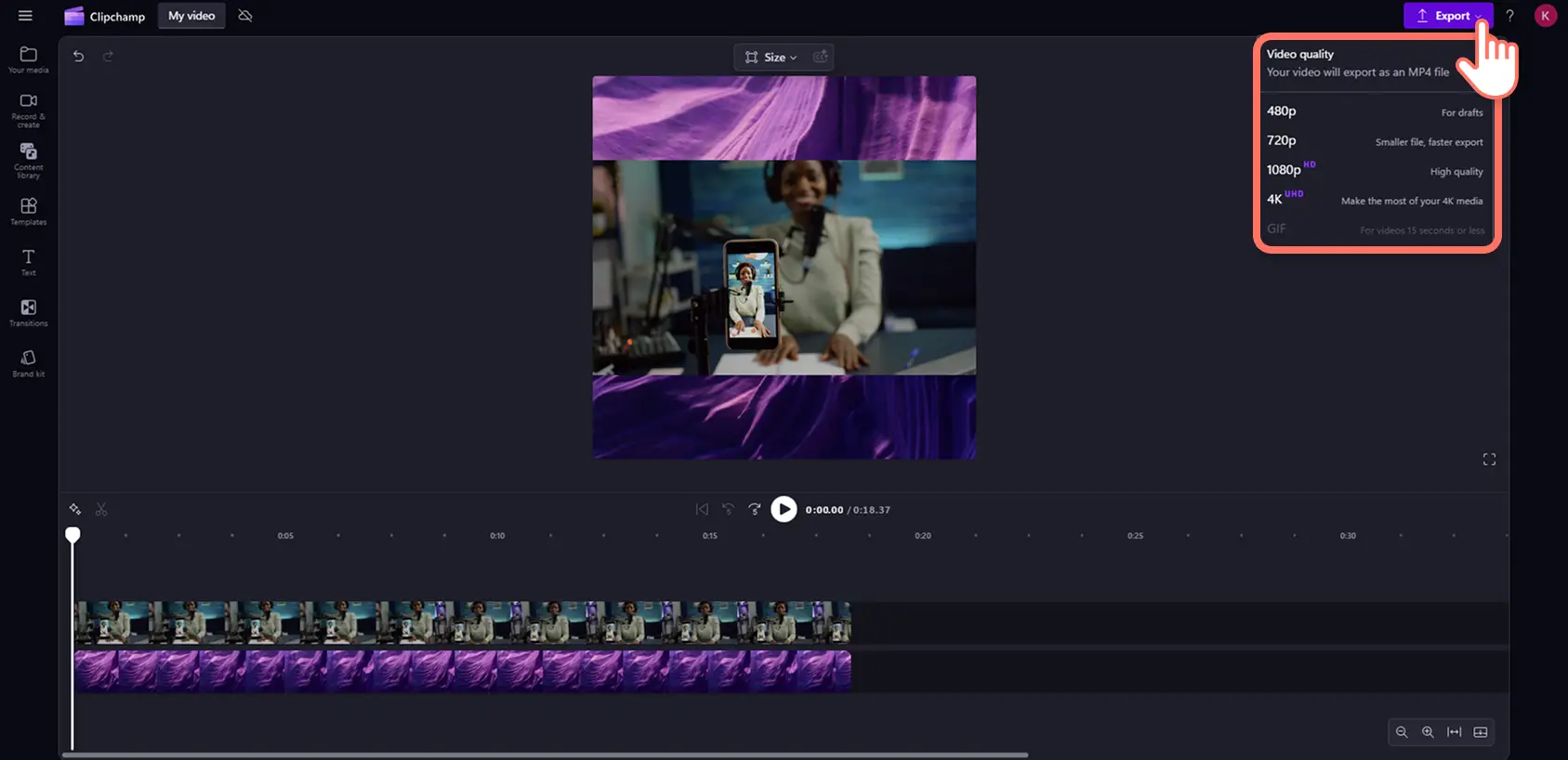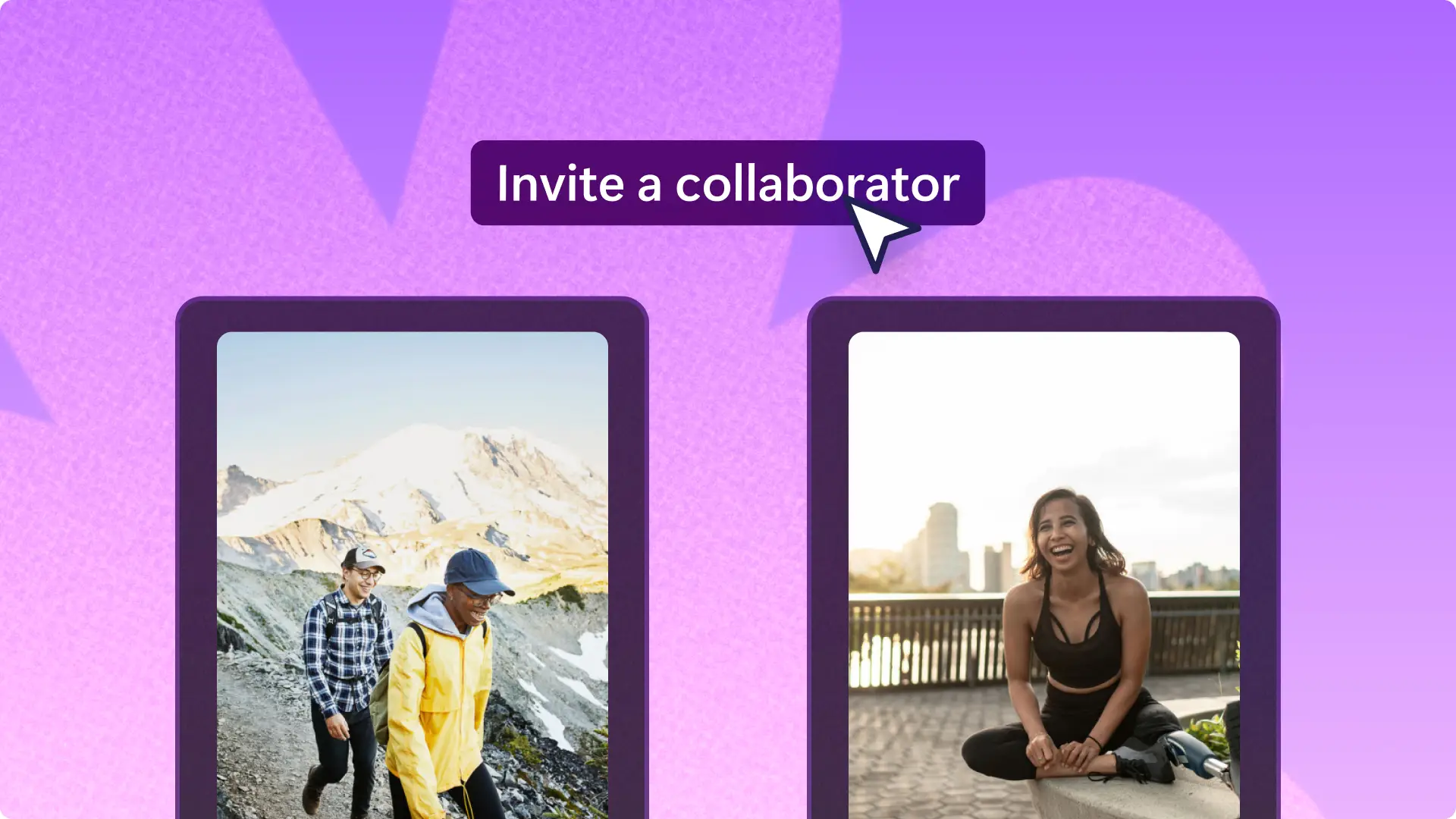„Achtung!Die Screenshots in diesem Artikel stammen von Clipchamp für persönliche Konten. Dieselben Prinzipien gelten für Clipchamp für Geschäfts-, Schul- oder Unikonto.“
Auf dieser Seite
Teilen Sie Ihre Videos mit neuen Zuschauern, und maximieren Sie die Reichweite Ihrer Inhalte, indem Sie Ihre YouTube-Videos bei Instagram reposten.
Ihre YouTube-Follower folgen Ihnen vielleicht nicht bei Instagram, deshalb kann das Ändern der Größe und das Reposten von Videos hilfreich sein, um Inhalte konsistent zu teilen, und dabei wertvolle Zeit zu sparen und sogar mehr Follower zu bekommen. Dazu müssen Sie nur mithilfe der Videovoreinstellungen das Seitenverhältnis Ihres YouTube-Videos an die Vorgaben von Instagram anpassen.
Lesen Sie weiter, um zu erfahren, wie Sie die Größe von YouTube-Videos für Instagram anpassen und wie Sie Videos mit Clipchamp in Instagram-Storys, Reels und YouTube Shorts posten.
Ändern der Größe von YouTube-Videos für Instagram
Wenn Sie Ihre YouTube-Videos bei Instagram teilen, müssen Sie die Größe der YouTube-Videos an die Videovorgaben von Instagram anpassen. Sie können Breitbildvideos im Format 16:9 bei Instagram posten, allerdings erhält das Video dann einen schwarzen Rahmen. Verwenden Sie die folgenden Schritte, um Ihre YouTube-Videos wie ein Profi zu bearbeiten.
Melden Sie sich bei Clipchamp an, oder registrieren Sie sich kostenlos.
Importieren Sie Ihr YouTube-Video, und ziehen Sie dann das Video per Drag & Drop auf die Zeitleiste.
Bearbeiten Sie das Seitenverhältnis mit den Voreinstellungen für Seitenverhältnisse 16:9, 1:1 (quadratisch) oder 9:16 (Hochformat).
Passen Sie den Rahmen und die Videoposition an, und drehen Sie ggf. das Video.
Speichern Sie Ihr Video in 720p oder 1080p.
Posten eines YouTube-Videos bei Instagram als Videobeitrag und als Reel
Wenn Sie Ihre eigenen YouTube-Videos in die Instagram-Szene übernehmen möchten, besteht der erste Schritt darin, Ihr Video von YouTube herunterzuladen. Sie können auch YouTube-Videos von anderen verwenden, sofern Sie die Berechtigung von ihnen erhalten. Geben Sie den ursprünglichen Ersteller in der Videobeschreibung an, damit Sie die Urheberrechtsregeln nicht verletzen.
Schritt 1: Ihr YouTube-Video importieren
Klicken Sie zum Importieren eigener Videos und Audiodateien auf der Symbolleiste auf der Registerkarte „Ihre Medien“ auf die Schaltfläche „Medien importieren“. Nun können Sie Ihre Computerdateien durchsuchen oder eine Verbindung mit OneDrive herstellen.
Ziehen Sie das YouTube-Video per Drag & Drop auf die Zeitleiste, oder klicken Sie auf die Schaltfläche „Zur Zeitleiste hinzufügen“.
Schritt 2: Das Seitenverhältnis bearbeiten
Klicken Sie auf die Schaltfläche „Seitenverhältnis 16:9“, und wählen Sie 9:16 für Instagram-Reels und -Beiträge oder 1:1 für Instagram-Beiträge aus. Es wird empfohlen, die Voreinstellung 9:16 zu verwenden.
Ihr Video hat jetzt einen schwarzen Rahmen.
Nehmen Sie mithilfe der unverankerten Symbolleiste Änderungen an Position, Größe und Drehung des Videos vor. Klicken Sie auf die Schaltfläche „Füllen“, um schwarze Balken zu entfernen.
Sie können in der Videovorschau das Freihandtool verwenden, um das Video an eine neue Position zu ziehen.
Wenn Ihr Video nicht in die neue Rahmengröße passen soll, können Sie mit dem Unschärfeeffekt einen verschwommenen Rahmen erstellen. Klicken Sie im Eigenschaftenbereich auf die Registerkarte „Effekte“ und dann auf den Unschärfeeffekt.
Sie können auch einen Hintergrund aus der Inhaltsbibliothek auf die Zeitleiste ziehen.
Schritt 3: Das Video speichern und bei Instagram teilen
Exportieren Sie Ihr Video, indem Sie auf die Schaltfläche „Exportieren“ klicken und dann 1080p als Videoauflösung auswählen. Wenn du ein zahlender Abonnent bist und dein Video 4K-Material enthält, kannst du es in der 4K-Videoauflösung speichern. Das Video wird automatisch auf Ihr Gerät heruntergeladen.
Wechseln Sie als Nächstes zur Instagram-App, und tippen Sie auf Ihr Profil. Tippen Sie dann auf die +-Schaltfläche und anschließend auf „Reel“ oder „Beitrag“. Folgen Sie den Anweisungen auf dem Bildschirm, um das Video hochzuladen.
Posten eines YouTube-Videos in einer Instagram-Story
Instagram-Story-Zuschauer können auf den Link tippen, der sie dann zu Ihrem YouTube-Kanal oder einem bestimmten Video weiterleitet. Um einen Live-YouTube-Videolink in Ihrer Instagram-Story zu teilen, nutzen Sie die folgenden Schritte.
Klicken Sie in YouTube auf „Teilen“, und kopieren Sie dann den Link zum ausgewählten Video.
Tippen Sie in der Instagram-App auf die +-Schaltfläche und dann auf „Story“.
Klicken Sie auf „Erstellen“ und dann oben auf das Sticker-Symbol.
Geben Sie im Suchfeld „Link“ ein, um den Sticker „Link“ zu finden und auszuwählen.
Fügen Sie die kopierte YouTube-URL in das URL-Feld ein, und passen Sie den Linktext an.
Jetzt können Sie einen Screenshot, Sticker, Text oder beliebige andere visuelle Objekte hinzufügen.
Tippen Sie auf die Schaltfläche „Teilen“.
Bewährte Methoden für das Posten von YouTube-Videos bei Instagram
Beim Teilen kreativer Inhalte müssen Sie die bewährten Methoden für Instagram-Videos verstehen, um die Interaktion zu maximieren und die Standards der Plattform einzuhalten. Sehen wir uns an, wie Sie die URL Ihrer YouTube-Videos effektiv nutzen können, um Videos auf Instagram hochzuladen, die Ihrem Publikum gefallen.
Richtlinien der Instagram-Community einhalten
Bleiben Sie bei Instagram auf der guten Seite, indem Sie sicherstellen, dass Ihre von YouTube heruntergeladenen und auf Instagram hochgeladenen Inhalte den Richtlinien der Instagram-Community entsprechen. Sie sollten also Inhalte vermeiden, die wahrscheinlich aufgrund einer Urheberrechtsverletzung gekennzeichnet werden, sicherstellen, dass kein unangemessenes oder anstößiges Material enthalten ist, und den Datenschutz und die Rechte von anderen respektieren.
Das Videoformat optimieren
Bevor Sie Videos für Instagram herunterladen, prüfen Sie die bevorzugten Formate der Plattform. Instagram unterstützt verschiedene Formate, allgemein empfiehlt es sich jedoch, MP4-Dateien mit einer Auflösung von mindestens 720 Pixeln zu verwenden. Denken Sie daran, für Instagram-Storys und -Beiträge unterschiedliche Seitenverhältnisse zu nutzen: Storys funktionieren am besten im vertikalen Format 9:16, Beiträge sind dagegen flexibler und ermöglichen die Ausrichtungen Quadrat, Hochformat und Querformat. Wenn Sie diese Feinheiten in Bezug auf das Format bedenken, werden Ihre Inhalte bei Instagram großartig aussehen und sich gut einfügen.
Interaktionen fördern
Sobald Sie die URL des YouTube-Videos haben, können Sie das Video herunterladen und bearbeiten. Kurze, fesselnde und prägnante Inhalte funktionieren in der Regel besser. Nutzen Sie die Bearbeitungstools in Clipchamp, um unnötiges Filmmaterial zu kürzen, ansprechende Übergänge hinzuzufügen und sicherzustellen, dass Ihr Video innerhalb des Zeitlimits von Instagram – 60 Sekunden für Beiträge und 15 Sekunden für Storys – eine fesselnde Story erzählt.
Hashtags und Tags klug einsetzen
Reden wir jetzt über Sichtbarkeit. Nach dem glanzvollen Debüt Ihres Videos bei Instagram fehlt noch ein Anstupser, um es ins Spotlight zu setzen. Binden Sie relevante Hashtags ein, um die Sichtbarkeit Ihres Beitrags zu erhöhen. Instagram lässt bis zu 30 Hashtags pro Beitrag zu. Häufig ist es allerdings effektiver, nur 5 bis 10 relevante zu verwenden. Außerdem kann das Tagging anderer geeigneter Konten Interaktionen fördern und sogar neue Chancen für die Zusammenarbeit eröffnen.
Ansprechende Videountertitel schreiben
Die Stärke von wohl formulierten Untertiteln sollte nicht unterschätzt werden. Sie sollten das Video ergänzen, Kontext hinzufügen und das Publikum zu Interaktionen anregen. Stellen Sie Fragen, teilen Sie interessante Fakten zum Video, oder binden Sie einen Handlungsaufruf ein. Sie könnten die Zuschauer beispielsweise auffordern, sich das vollständige Video auf YouTube anzusehen. Gut gestaltete Untertitel sind nicht einfach nur Text – sie sind eine Einladung, sich einzubringen und sich zu vernetzen.
Den optimalen Zeitpunkt für den Beitrag bestimmen
Timing ist bei Instagram entscheidend. Finden Sie heraus, wann Ihre Zielgruppe am aktivsten ist. Im Allgemeinen sind an Werktagen morgens und abends und an Wochenenden mittags gute Zeitpunkte für einen Beitrag. Für Ihre spezielle Zielgruppe kann dies jedoch auch anders aussehen.
Interaktion überwachen und darauf reagieren
Beobachten Sie, wie Ihre Zielgruppe mit Ihren Videos interagiert. Antworten Sie auf Kommentare, kommunizieren Sie mit Ihren Followern, und nutzen Sie Instagram-Analysen, um herauszufinden, was am besten funktioniert. Diese Interaktion verbessert nicht nur die Sichtbarkeit Ihres Beitrags, sondern fördert auch den Aufbau einer loyalen Community.
Warum sollten Sie ein YouTube-Video bei Instagram posten?
Sichtbarkeit des Videos erhöhen
Instagram hat eine diverse Benutzergruppe mit unterschiedlichen Interessen und Nischen, was es zu einem perfekten sozialen Netzwerk macht, um YouTube-Inhalte zu teilen. Das Reposten von Videos kann die Reichweite Ihrer Inhalte erhöhen und Ihre Follower vermehren.
Wertvolle Zeit und Geld sparen
Wenn du wenig Zeit hast und Geld sparen möchtest, funktioniere deine YouTube-Inhalte um, indem du deine Breitbildschirmvideos in vertikale Highlight-Reels umwandelst. Neue Inhalte zu erstellen und immer auf dem Laufenden zu bleiben, ist zeitaufwendig. Anstatt ganz neu anzufangen, können Sie ganz einfach ein YouTube-Video reposten. Videos im Batch zu produzieren, kann zu konsistenten Inhalten verhelfen, die bei Instagram und YouTube Shorts verwendet werden können, da diese dieselbe Größe haben.
Für Ihre Videoinhalte werben
Die einfachste Möglichkeit Teaser-Videos und Kanal-Trailer zu erstellen, besteht darin, Instagram zum Teilen von Highlights und Clips Ihrer YouTube-Videos zu verwenden. Kürzen Sie einfach Ihr YouTube-Video, fügen Sie Szenenübergänge und Bewegungstitel ein, und schon können Sie es auf Instagram teilen. Rufen Sie Instagram-Zuschauer dazu auf, zu Ihrem YouTube-Kanal zu wechseln, um das vollständige Video anzusehen und damit Datenverkehr und Aufmerksamkeit zu steigern.
Sie möchten YouTube-Videos auch bei TikTok veröffentlichen? Sehen Sie sich den ultimativen TikTok-Video-Leitfaden an, und erfahren Sie mehr über YouTube Shorts.
Verwandeln Sie noch heute in Clipchamp Ihr YouTube-Video in ein Instagram Reel, oder laden Sie die Windows-App von Clipchamp kostenlos herunter.